Godkänna faktura
Kontera och godkänna en faktura.
Introduktion för fakturahantering i nya UBW M7
Markera en faktura som du önskar hantera i Uppgiftslistan i UBW web.
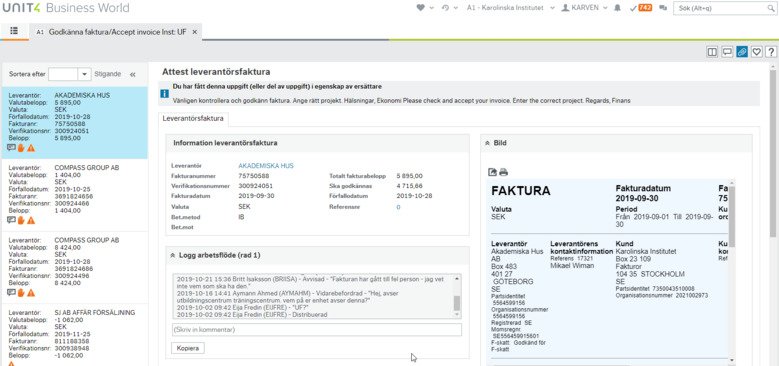
1. Som godkännare ska du:
- Kontrollera att varor och tjänster har mottagits.
- Kontrollera att beloppet är korrekt.
- Kontera faktura (ange konto samt projekt).
- Skriva kompletterande verifikationstext.
- Bifoga dokument vid behov (som kvitton, agenda, deltagarlista).
- Välja annan åtgärd för fakturan t.ex. vidarebefordra den till annan godkännare eller avvisa om fakturan inte är ställd till KI.
1a. I normalläge:
I normalläge kan du godkänna, vidarebefordra samt avvisa en hel faktura. Avser åtgärderna del av faktura behöver du byta till avancerat läge.
- Kontera fakturan med konto och projekt samt fyll i beskrivning. Om du inte vet vilket konto som ska användas, titta i kontoplanen eller sök i rutan så kommer förslag att komma upp. Projekt behöver du alltid ange.
- I beskrivningsfältet fyller du i kompletterande förklarande text förknippat med inköpet. Denna text följer med till redovisningen i UBW och syns t.ex. i Forskarwebben. Du styr själv vilken ambitionsnivå texten ska ha baserat på dina behov vid uppföljning.
- Tryck på Godkänna/Accept.
- Obs! Glöm inte att tabba ur det fält du ändrat för att verkställa ändringen.

Hur ändrar jag projekt vid flera institutionsbehörigheter?
Användare X är anknuten till två olika institutioner, institutionerna A1 och Ö2. Användare X får en faktura med sin ZZ(A1) referens, vilket betyder att fakturan hamnar på institution A1. Användare X vill att betalningen ska gå på institution Ö2.
Här ska du inte avvisa fakturan för att be oss att ändra institution. Välj istället projekt med institutionsbehörighet Ö2, därefter "konto" och godkänn sedan. Projektet styr institutionsbehörighet och i bokföringen ändras det från A1 till Ö2.
Vidarebefordra en hel faktura
Ska hela fakturan till en annan användare, vidarebefordra fakturan (avvisa ej). OBS! Ändra ej konteringen, låt DUMMY och institutionskod stå kvar. Institutionsbeteckningen ändras när avsedd godkännare anger sitt projekt.

Välj person du ska vidarebefordra till i rullistan, alternativen visas när du knappar in namn eller personligt KI-iD.
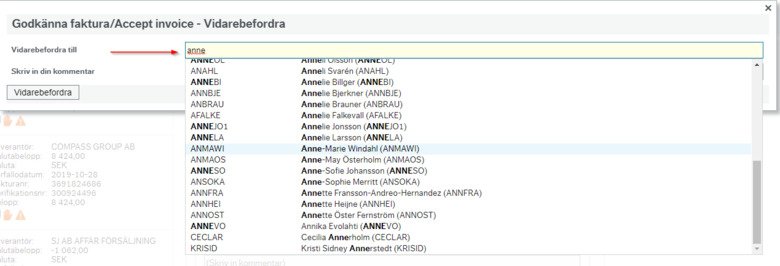
Kommentar krävs. Tryck sedan på knappen vidarebefordra.

Avvisa en faktura / Vad får man avvisa?
Man ska endast avvisa vid felaktigt ställd faktura, det vill säga en faktura som inte är ställd till Karolinska Institutet. Vid andra fel, kontakta leverantör och begär kredit. Ska fakturan till en annan användare, vidarebefordra fakturan istället för att avvisa.
Tryck på Avvisa.
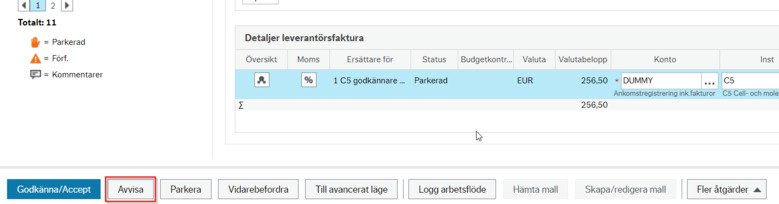
Nedan ruta dyker upp, kommentar krävs, avsluta med Avvisa.

Behöver man begära en kredit vid felaktig faktura?
Får man en faktura som inte stämmer överens med ens beställning ska man kontakta leverantören och begära en kredit. Parkera fakturan och ange kommentar. När kredit kommer, kontera debet samt kredit med samma konto och projekt och godkänn dem båda samtidigt
Obs! Ange kommentar på båda fakturor så att ekonomerna kan koppla ihop båda fakturorna. Till exempel på debetfakturan kan du skriva: Tillhör kredit med nummer 123456. På kreditfakturan skriver du: Tillhör debet med nummer 78910.
Parkera en faktura
Du parkerar en faktura genom att trycka på knappen Parkera samt ange en kommentar till varför den parkeras. Avsluta med parkeraknappen igen.


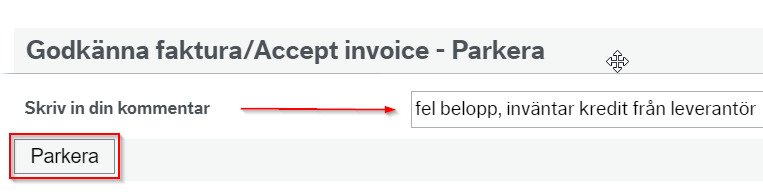
Logg arbetsflöde
Läs alltid eventuella kommentarer som ligger under sektionen för Logg arbetsflöde. I fältet under Logg arbetsflöde kan du själv ange en kommentar som visas för påföljande användare i flödet.
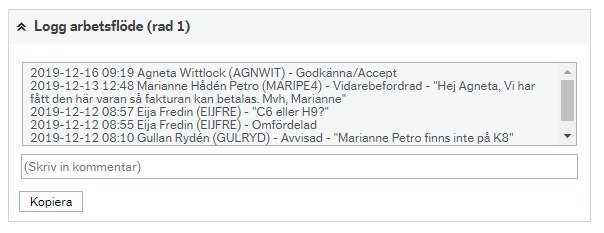
1b. I avancerat läge:
Du använder dig av avancerat läge om du vill:
- Vidarebefordra en del av en faktura till annan godkännare
- Kontera fakturan per olika belopp och projekt – dela upp rader
Byt till avancerat läge genom knappen Till avancerat läge.
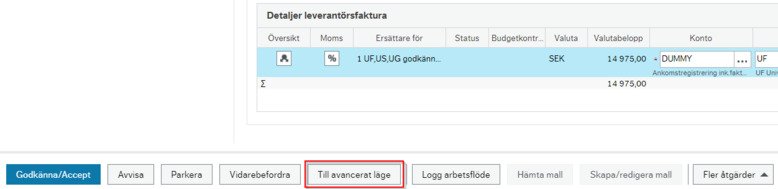
Dela kostnad per användare/institution och/eller projekt
För att dela upp kostnaden på flera rader tryck på Dela upp raden. Upprepa vid behov.
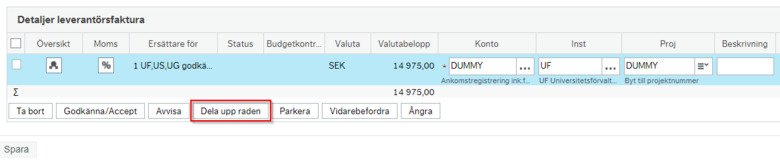
Vid endast uppdelning per projekt. Ange belopp per rad och kontera som vanligt med konto, projekt och beskrivning. Bocka i lilla rutan högst upp till vänster för att markera alla rader, tryck på Godkänna/Accept och slutligen spara.
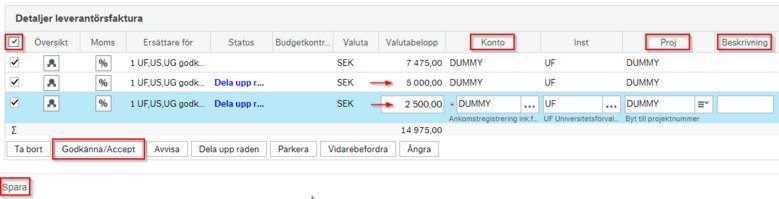
Obs! Glöm inte att tabba ur det fält du ändrat för att verkställa ändringen.
Vid vidarebefordring av del av kostnad till annan användare. Börja med att dela upp rader enligt tidigare beskrivning. Ange rätt belopp per rad.
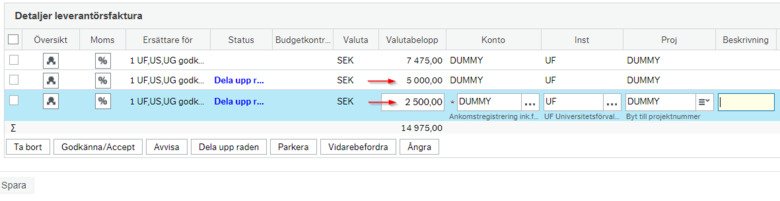
Markera raden du vill vidarebefordra genom att bocka i rutan till vänster, tryck på knappen vidarebefordra. OBS! Ändra ej konteringen, låt DUMMY och institutionskod stå kvar. Institutionsbeteckningen ändras när avsedd godkännare anger sitt projekt.
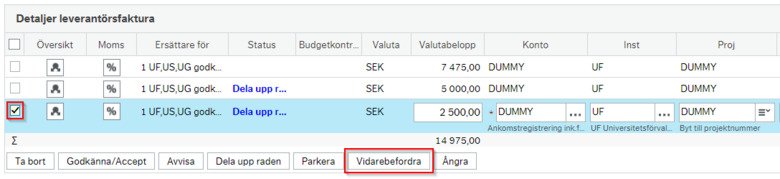
Ange och välj användare du vill vidarebefordra raden till, skriv kommentar och tryck på vidarebefordra. Upprepa för resterande rader.
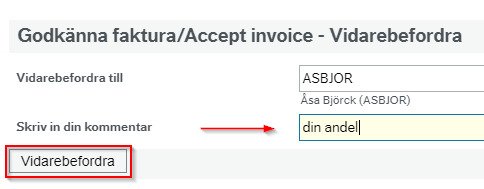
Markera alla rader genom att bocka i översta rutan, avsluta med att trycka på spara.
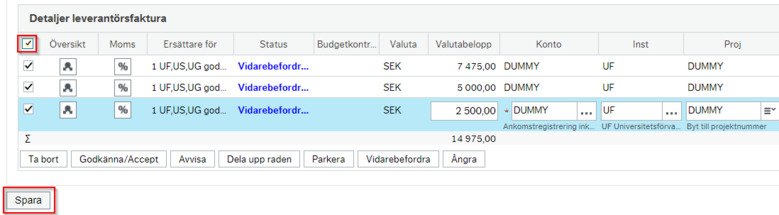
Du kan i detta läge även godkänna egna rader samt vidarebefordra andra rader samtidigt. Dina egna rader måste då konteras som vanligt. Markera då endast din egen rad och tryck på Godkänna/Accept. Markera varje rad som ska vidarebefordras var och en för sig enligt ovan instruktioner. Markera sedan alla rader genom att bocka i översta rutan, avsluta med att trycka på spara.
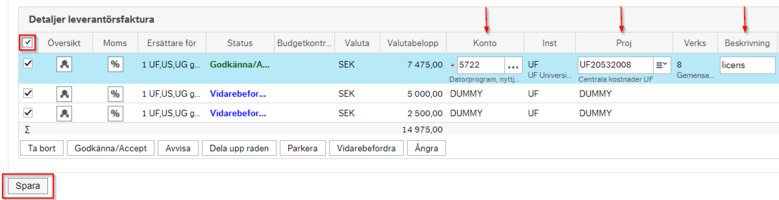
OBS!!! Du har endast behörighet för din egen institution, du kan alltså inte godkänna för andra institutioner du inte har behörighet för. D.v.s. du ska inte ändra konto eller projekt utan låt DUMMY stå kvar. Fyller du i projekt för en institution du inte har behörighet för kommer du få ett felmeddelande och inte kunna vidarebefordra raden. Institutionsbeteckningen ändras automatiskt när avsedd godkännare fyller i sitt eget projekt.
Efter att du sparat visas ett meddelande om att din åtgärd är behandlad.
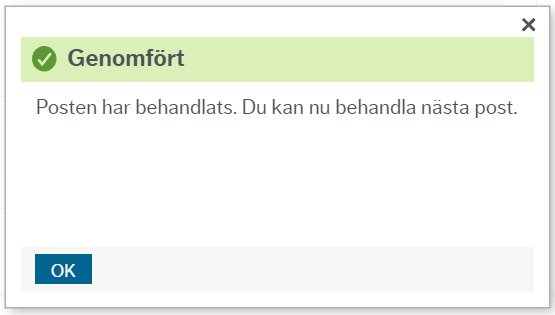
Bifoga ett dokument till en faktura
Tänk på att alltid bifoga nödvändiga dokument till fakturan. Det är obligatoriskt vid exempelvis representation. För att bifoga dina underlag till fakturan klickar du in på Gemet högt upp till höger i fönstret. Du ser gemet som är inramat i bilden nedan.
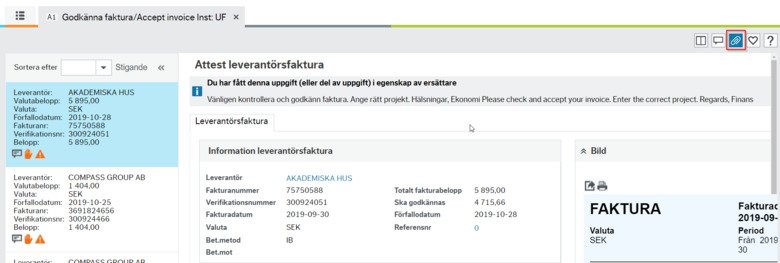
Du kan nu bifoga dokument genom att klicka på Lägg till dokument eller genom ”drag & drop” till området markerat med pilen nedan. Börja med att markera Bilaga till elektronisk leverantörsfaktura.
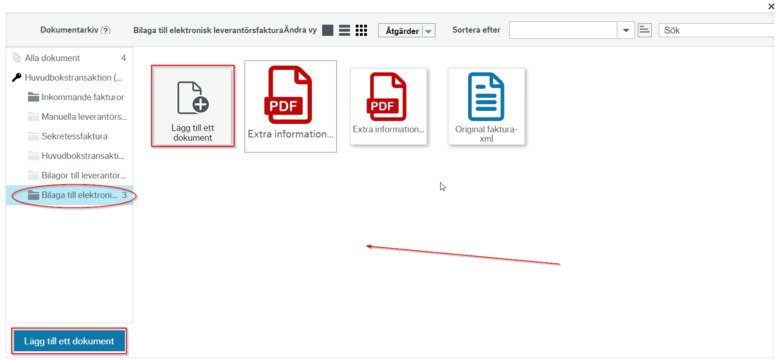
Väljer du Lägg till dokument kommer nedan fönster upp, tryck sedan på Överför, bifoga, avsluta genom att trycka på Spara. Filnamn och dokumenttitel fylls i automatiskt enligt filnamn efter du bifogat.
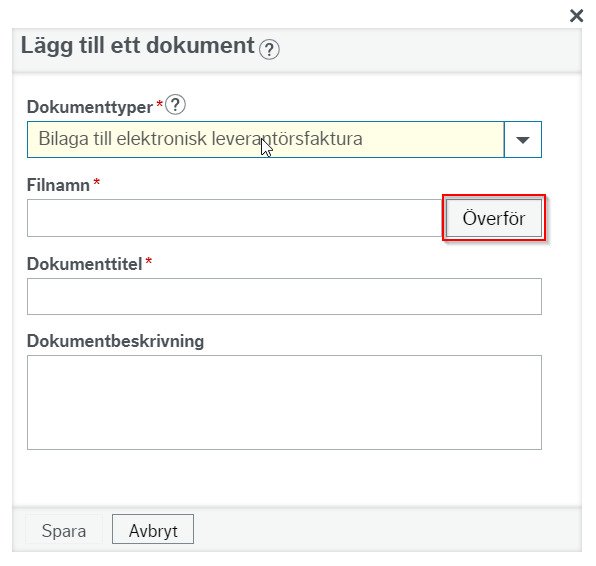
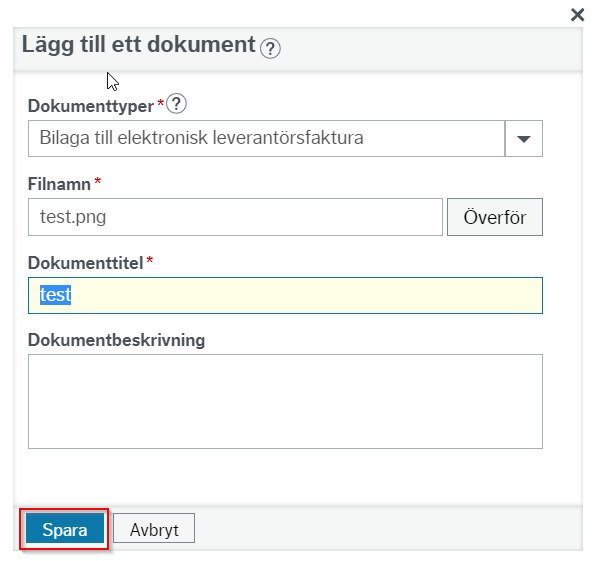
Väljer du att använda ”drag & drop”, d.v.s. du drar filen till området, kommer ovan ruta upp automatiskt. Du avslutar med att trycka på Spara. Filnamn och dokumenttitel fylls i automatiskt enligt filnamn även i detta fall.
Nu ser du de bifogade filerna, tryck på översta högra krysset för att komma tillbaka till fakturan. (Har du lagt till fel dokument, högerklicka på dokumentet och välj ”ta bort”.)
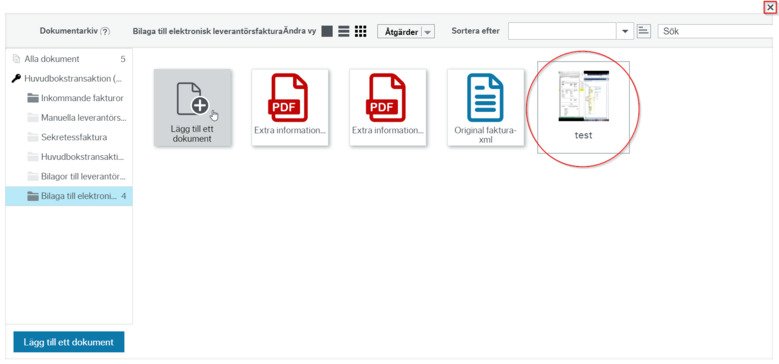
Periodisera en faktura
Fakturor ska bokföras på den period där kostnaden uppstår. Enligt nu gällande central princip ska alla fakturor som överstiger 100 tkr bedömas för att säkerställa
att kostnaden landar i rätt period. Det rör framförallt förskottsfakturor t.ex. hyror eller licenser. Tänk på att beloppsgränsen 100 tkr gäller för totalt belopp på fakturan, månadskostnad tas ej i beräknande.
Syftet med att periodisera kostnader till rätt period är att uppfylla grundläggande redovisningsregler och att förbättra analys av utfallet. Genom att periodisera fakturor som omfattar flera perioder direkt i fakturaflödet kommer kostnaden att landa på rätt period och bokslutsarbetet underlättas.
- Du periodiserar en faktura genom att först markera den konteringsrad du önskar periodisera.
- Därefter väljer du en lämplig periodiseringsnyckel som fördelar ut kostnaden på olika perioder. I exemplet nedan har nyckeln ”periodisering 3 mån” valts. Den nyckeln innebär att kostnaden på konteringsraden fördelas ut på tre månader.
- Därefter anger du från vilken period den första posten ska bokföras. I exemplet nedan kommer en tredjedel av kostnaden att kostnadsföras i januari.
- Viktigt att tänka på är att det inte går att periodisera i föregående perioder, utan startperioden kan endast vara nuvarande period eller kommande perioder. Ska du till exempel periodisera en faktura i januari 2020, kan du inte använda 201912 eller tidigare perioder som Startperiod utan du måste använda Startperiod 202001.

Kontera och Godkänn/Accept som vanligt.
Däremot, om fakturan även avser perioder bakåt i tiden, behöver du dela upp raderna och endast periodisera ett delbelopp framåt i tiden.
- Byt till avancerat läge.
- Ex. Du är i period 202001 men fakturan avser 201912-202009 d.v.s. 10 månader. Ta totalbeloppet exkl. moms och dela detta på 10.
- Dela upp raden på två rader, skriv in delbeloppet för 201912 på en rad, hänvisa gärna till denna period i beskrivningen (avser 201912).
- Markera raden som innehåller resterande belopp som avser 202001-202009.
- Därefter väljer du en lämplig periodiseringsnyckel som fördelar ut kostnaden på olika perioder. I detta exempel väljer du nyckeln ”periodisering 9 mån”. Den nyckeln innebär att kostnaden på konteringsraden fördelas ut på nio månader.
- Därefter anger du från vilken period den första posten ska bokföras. I detta exempel kommer en niondel av kostnaden att kostnadsföras i januari.
- Hänvisa gärna till dessa perioder i beskrivningen för denna rad (avser 202001-202009)
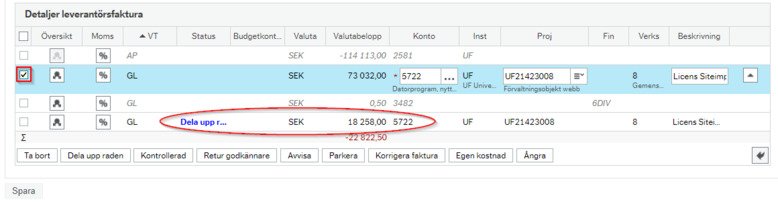

Markera alla rader och avsluta med Spara.
Mer information för inloggade medarbetare
Det finns mer information för dig som arbetar i följande grupper
- C3.C3 Fysiologi och farmakologi
